This post is also available in: English
O Yahoo! Mail é um webmail gratuito com espaço ilimitado e está disponível em vários idiomas. Integrado com redes sociais e mensagens instantâneas para iniciar, ele está no topo junto aos concorrentes da Microsoft e Google.
Devido à escassez de nomes utilizados em endereços, já que o Yahoo! Mail têm mais 1 bilhão de contas criadas, ele passou a ser oferecido, como alternativas, aos usuários em geral também (além do tradicional @yahoo.com ou @yahoo.com.br) com os domínios Ymail (seunome@ymail.com) e Rocketmail (seunome@rocketmail.com) fonte: Wikipedia Yahoo, sabendo disso, a configuração é a mesma para os endereços alternativos.
Adicionando assinatura de e-mail no Yahoo!
Nesse tutorial vamos fazer o passo a passo das etapas de como adicionar a assinatura em HTML criada com o construtor de assinatura de e-mail da Bybrand direto no Yahoo! Mail
Primeiramente, deve entrar em sua conta de e-mail. Em seguida, vá em configurações, como pode ser visto na imagem abaixo.
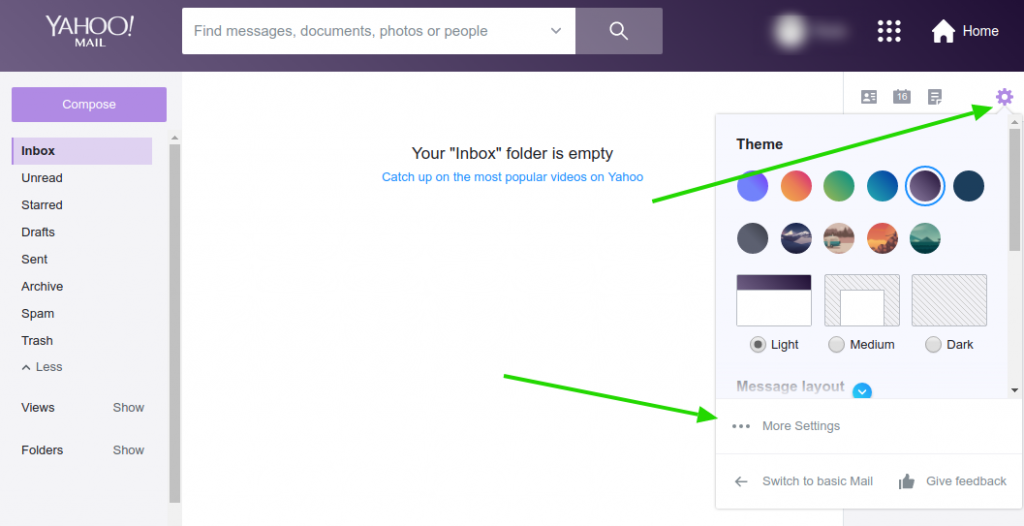
Vai abrir uma tela de opções, clique no menu Escrevendo e-mail e em seguida, visualize a área de assinatura de e-mail. Você deve inserir o conteúdo da assinatura nesse local.
Aqui está o exemplo da imagem:
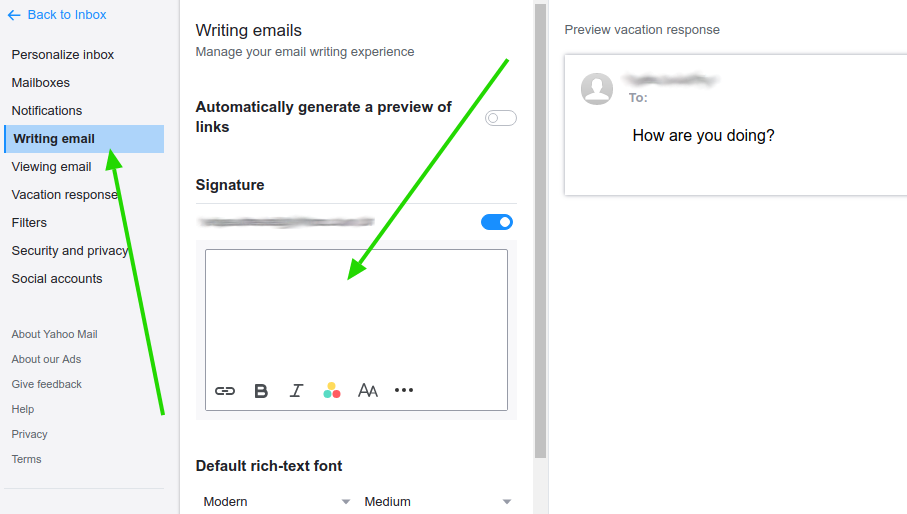
Uma segunda alternativa, é na opção Conta de e-mail, clique no seu endereço de e-mail que aparece na lista. Encontre a sessão de Assinatura. É interessante deixar marcado a opção: incluir uma assinatura aos e-mails enviados.
Colando a assinatura de e-mail
A segunda parte do tutorial é copiar o conteúdo da assinatura de e-mail criada na Bybrand, e colar (Ctrl+V) na caixa de texto, como perfeitamente pode ser visto na imagem do processo acima.
A assinatura vai aparecer com sucesso! É possível fazer modificações a qualquer momento, bastando apagar e colar novamente o texto.
Para finalizar, clique em salvar para gravar as informações. A tela vai ser fechada, e os próximos mensagens criadas terão a assinatura de e-mail que gravou.
Vídeo tutorial
Como prometido, aqui está o vídeo de todo o processo acima.
Por fim. Qualquer dúvida ou dificuldade no processo, por favor, escreva para o nosso suporte.
